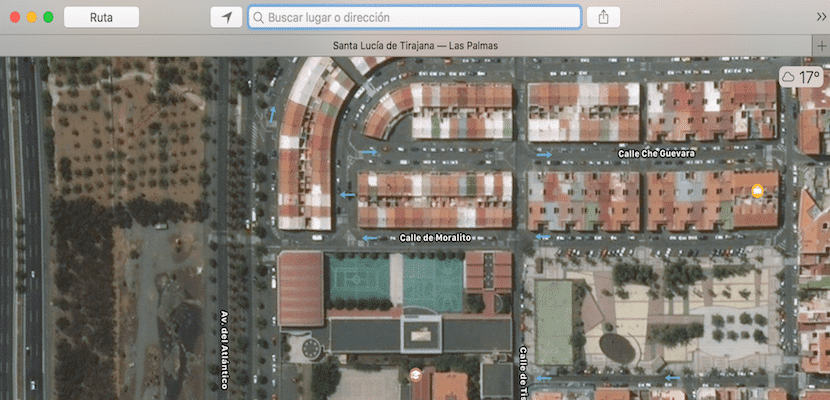
Hôm nay chúng tôi sẽ chỉ cho bạn một chế độ hoạt động có trong hệ thống Mac sẽ cho phép bạn tăng năng suất của mình bằng cách sử dụng các ứng dụng gốc mà chính nó macOS có tiêu chuẩn. Nếu bạn để ý, khi chúng ta mở trình duyệt Safari, một trong những điều chúng ta có thể làm là tạo các tab cho phép chúng ta mở nhiều địa chỉ web cùng một lúc.
Vâng, các kỹ sư phần mềm của Apple, những người đang cải tiến phiên bản này đến phiên bản khác của hệ thống đã bao gồm một thao tác theo tab mới cho một số ứng dụng gốc nhất định như ứng dụng Bản đồ.
Có thể rất phổ biến là tại bất kỳ thời điểm nào bạn cần thực hiện các độ nhám khác nhau trong ứng dụng Bản đồ và nếu bạn nhìn vào cách cửa sổ ứng dụng, bạn sẽ thấy rằng không có chỗ nào có thể thực hiện các tìm kiếm khác nhau. Việc bạn không thấy cửa sổ kiểu Safari không có nghĩa là bạn không thể làm điều đó và đó là nếu chúng ta vào menu trên cùng của ứng dụng bản đồ và nhấp vào Xem> Hiển thị Thanh Tab, cửa sổ ứng dụng được phong phú hóa và một hệ thống các tab xuất hiện ở trên cùng, như trong ứng dụng Safari.
Từ đó, ở phía bên phải xuất hiện dấu hiệu "+" và mỗi lần chúng ta nhấn vào nó, chúng ta có khả năng tạo ra một sự đột ngột mới, có thể có một số vị trí được đặt cùng một lúc và các vị trí, không phải ném bất kỳ vị trí nào trong số chúng để tìm kiếm vị trí khác. Chế độ hoạt động này có thể được xác minh trong các ứng dụng Apple khác và nó đang được triển khai trong từng phiên bản trong các ứng dụng mới.
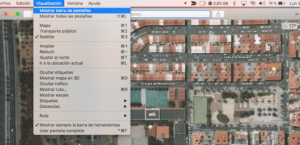
Như bạn có thể thấy, hệ thống Mac rất mạnh mẽ nhưng bạn có nhiều tính năng bị ẩn hoặc bạn phải tìm kiếm chúng nhiều hơn mức cần thiết. Bây giờ bạn chỉ cần thử những gì tôi đã giải thích trong bài viết này và tăng năng suất của bạn với hệ thống.